Доступ к руководству имеет несколько параметров, которые могут помочь вам предотвратить доступ людей к определенным областям экрана, наложить ограничения по времени и даже ограничить изменение громкости устройства. Когда вы отдаете свой iPhone кому-то другому, он не только может удерживать iPhone в том же приложении, но также позволяет вам выбирать, какие функции в приложении должны быть включены или отключены.
Это полезно, если вы используете iPhone в качестве дисплея в деловой среде или когда ваши дети используют iPhone и не хотят, чтобы шины нанесли серьезный ущерб их цифровой жизни. Забыл пароль от управляемого доступа? При желании вы можете настроить управляемый доступ на перевод телефона в спящий режим с использованием того же времени, что и автоблокировка. Однако иногда вы забыли пароль управляемого доступа, и от этой ситуации необходимо избавиться.
Часть 1: Как Включить Управляемый Доступ
Его необходимо включить и настроить в «Настройках», прежде чем вы сможете использовать «Управляемый доступ» на своем iPhone. После включения вы можете использовать «Управляемый доступ», запустив приложение, которое вы хотите использовать, а затем дважды щелкнув кнопку «Домой». Чтобы включить «Гид-доступ» на iPhone, рекомендуется выполнить следующие действия.
- 01Запустите настройки на iPhone или iPad.
- 02Щелкните Доступность.
- 03Прокрутите вниз и нажмите «Путеводитель по посещению».
- 04Установите переключатель «Гид-доступ» в положение «Вкл.» (Зеленый).
- 05Щелкните настройку пароля.
- 06Щелкните Установить пароль для управляемого доступа, чтобы создать шестизначный пароль. Этот пароль требуется для завершения сеанса управляемого доступа.
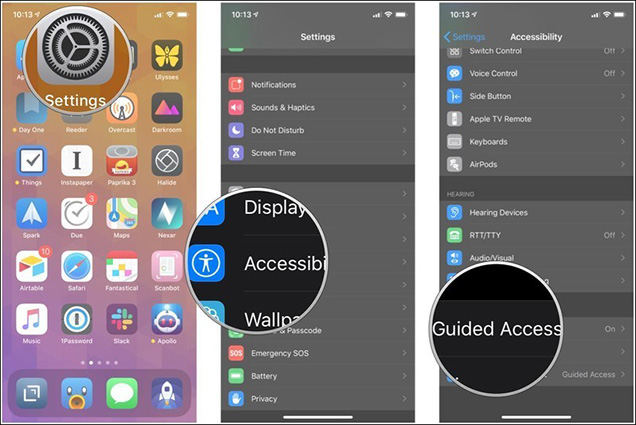

Часть 2: Я Забыл Свой Пароль Управляемого Доступа: Забыли Пароль?
«Я забыл свой пароль управляемого доступа и не могу вернуться на главный экран. Что мне делать?» это вопрос, который задают многие пользователи iPhone. Решить этот вопрос непросто. Это означает, что вы сталкиваетесь с проблемой раскрытия информации о приложении из-за режима управляемого доступа. Пользователи, которым не нужен управляемый доступ, часто забывают свои пароли. В этом случае вам нужно будет перезаписать пароль или попробовать простой метод, который может решить проблему. Для этого мы обсудим различные методы использования сторонних инструментов или использования iTunes, iCloud или настроек устройства.
- 1. Сбросьте Настройки iPhone С Помощью PassFab iPhone UnlockerГОРЯЧО
- 2. Восстановите iPhone С Помощью iTunes
- 3. Удалите iPhone Из Настроек
- 4. Удалите Данные С iPhone С Помощью iCloud
1. Сбросьте Настройки iPhone С Помощью PassFab iPhone Unlocker
Немного сложно выполнить сброс настроек на iPhone, если вы столкнулись с проблемой, когда управляемый доступ к iPhone забыл пароль. Однако PassFab iPhone Unlocker - это идеальное решение для заводского сброса iPhone без пароля. это единственный носитель для восстановления доступа к устройству! Его сверхбыстрая скорость позволит восстановить доступ вообще без пароля! Таким образом, вы также можете использовать его для будущих курсов
Следуйте приведенным ниже инструкциям, чтобы решить эту проблему:
- 01Чтобы начать процесс, просто загрузите это программное обеспечение на рабочий ПК или Mac. После установки запустите приложение и нажмите «Разблокировать экран iOS», чтобы выполнить сброс настроек устройства до заводских.
- 02Используйте оригинальные USB-кабели для соединения между iPhone и компьютером. Программа автоматически обнаружит устройство, просто нажмите «Начинать» в главном интерфейсе.
- 03Вам нужно будет загрузить последнюю версию прошивки, чтобы восстановить заводские настройки iPhone без пароля или iTunes. Убедитесь, что выбрали правильный путь, и нажмите «Загрузить», чтобы продолжить.
- 04При загрузке пакета прошивки программа восстановит заводские настройки iPhone. Также нажмите «Удалить экран паролей», чтобы удалить пароль iPhone.
- 05После удаления пароля установите новый iPhone и измените настройки безопасности. Если у вас много резервных копий iTunes / iCloud, восстановите iPhone из резервной копии.
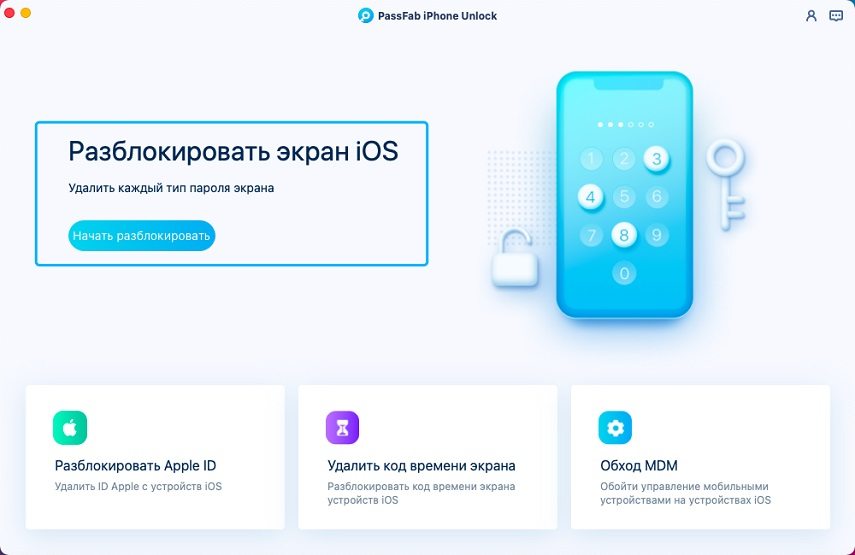
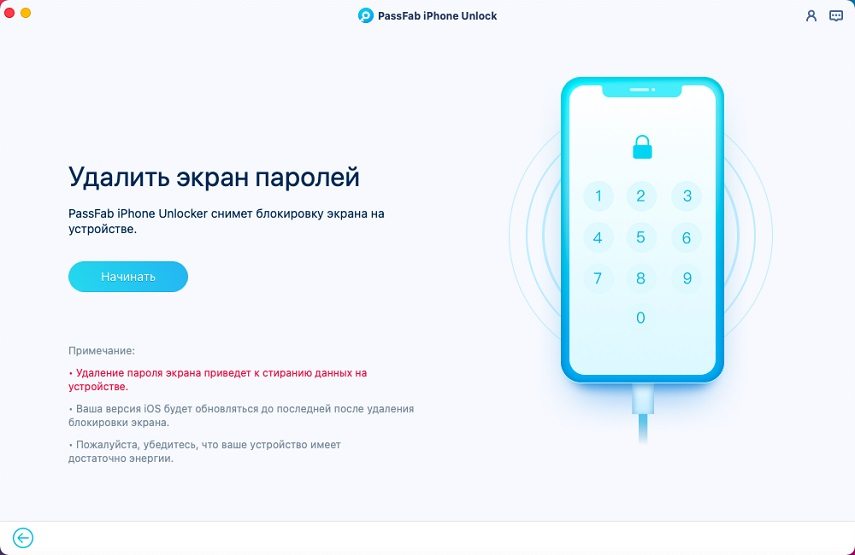
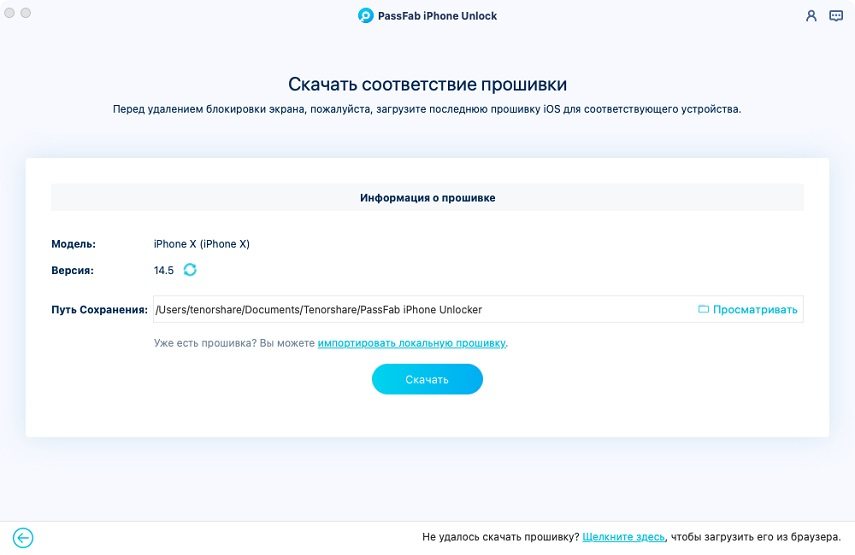
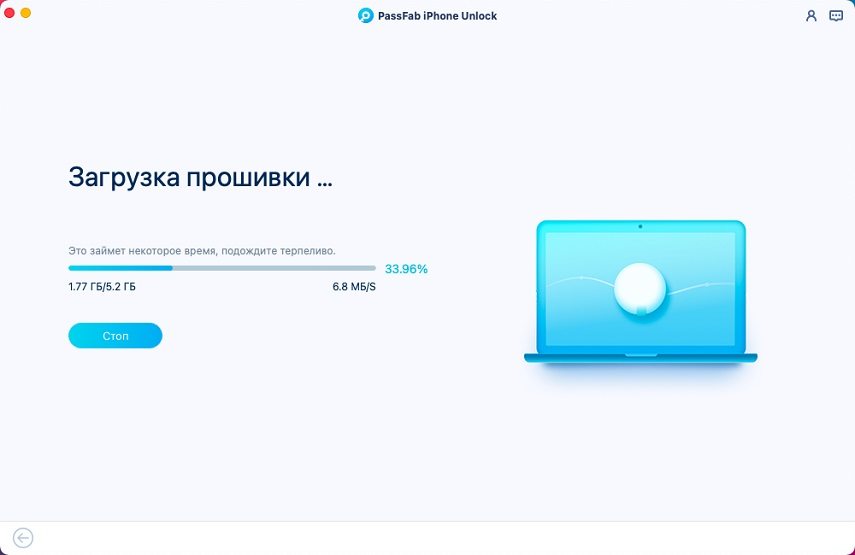
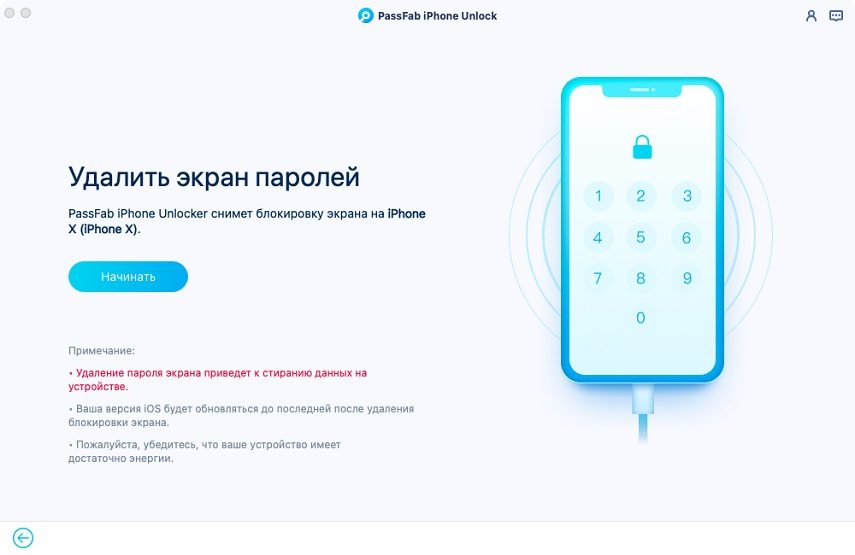
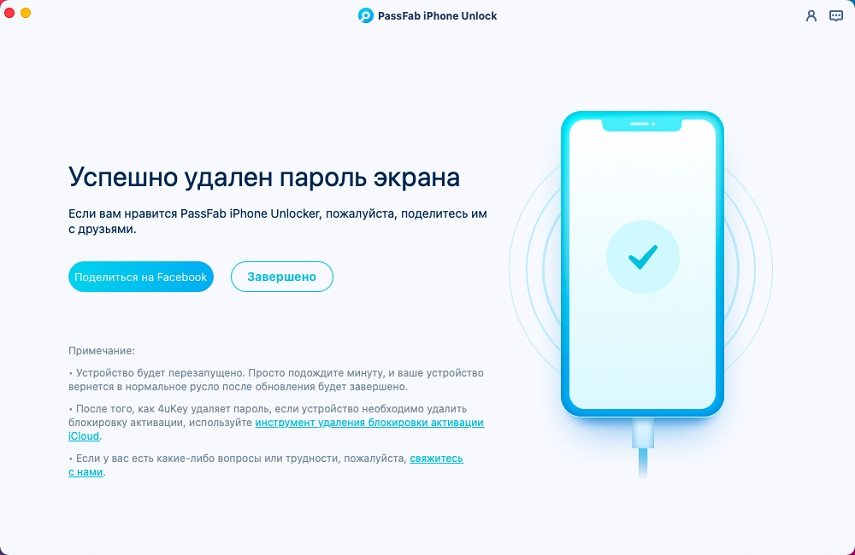
2. Восстановите iPhone С Помощью iTunes
iTunes - официальный медиаплеер iPhone. его можно использовать для восстановления заводских настроек оборудования и в других целях. Забыл пароль управляемого доступа, решить проблемы с программным / аппаратным обеспечением или сбросить iPhone до заводских настроек через iTunes, это наиболее приемлемый метод. Все, что вам нужно сделать, это установить соединение между устройством и ПК и выполнить следующие действия:
- Запустите iTunes на предварительно синхронизированном компьютере. Используйте USB-кабель для подключения iPhone к ПК.
- Синхронизируйте iPhone с iTunes и создайте резервную копию. После завершения резервного копирования нажмите «Обзор», а затем нажмите кнопку «Восстановить iPhone».
- Он поможет вашему iPhone восстановить данные, просто перейдите на экран «Настройки» во время процесса восстановления.
После этого нажмите кнопку «Восстановить iPhone». Кроме того, вы можете выбрать Redtore из резервной копии, просто выберите iPhone и созданный вами файл резервной копии.

3. Удалите iPhone Из Настроек
Вот основные шаги по удалению iPhone из настроек, чтобы исправить забытый управляемый доступ:
- 01На главном экране откройте приложение «Настройки».
- 02Прокрутите вниз до «Основные».
- 03Затем нажмите «Сброс».
- 04Щелкните «Стереть контент и настройки».
- 05Затем нажмите «Стереть iPhone».
- 06Введите пароль вашего iPhone для сброса.
Также читайте: Чтобы Делать, Если iphone Запрашивает Пароль Из 6 Цифр Вместо 4
4. Удалите Данные С iPhone С Помощью iCloud
Управляемый доступ ipad забыл пароль? Не зная пароля iPhone и столкнувшись с проблемой, когда управляемый доступ к iPhone / iPad забыл пароль, - через iCloud. Для этого необходимо включить функцию «Найти iPhone» в настройках iCloud вашего телефона. Ваш iPhone также должен быть подключен к сети, чтобы найти его. Вот как сбросить iPhone из iCloud.
- 01Перейдите на сайт iCloud и войдите в систему.
- 02Подтвердите свою личность, отправив код аутентификации на ваш адрес электронной почты.
- 03Нажмите «Найти iPhone».
- 04В раскрывающемся списке «Все устройства» щелкните свой iPhone. Выпадающий список «Все устройства» будет содержать список всех устройств Apple, подключенных к сети, которые может найти служба iCloud.
- 05Нажмите «Стереть iPhone» в появившемся меню.


Резюме:
Режим управляемого доступа ограничивает общую функциональность устройства iOS. Поэтому, если вы попали в ловушку, уйти оттуда будет сложно, если ты управляемый доступ iphone забыл пароль. В статье рассказывается о четырех необычных способах преодоления ситуации, когда управляемый доступ забыл пароль. Все они очень эффективны и могут обеспечить безопасность вашего устройства и файлов, а PassFab iPhone Unlocker лучше любого другого метода с точки зрения эффективности и функциональности. Если простое решение не работает, настоятельно рекомендуется использовать инструмент Passfab iPhone Unlocker.

